Automatisch een systeemherstelpunt maken bij het opstarten in Windows 10/8/7

Systeemherstel is een van de beste functies van Windows die soms als een leven redden kan fungeren. Bijna alle Windows-professionals raden altijd aan om een systeemherstelpunt te maken voordat u wijzigingen in uw systeem aanbrengt. U moet een Systeemherstelpunt maken voordat u software van derden installeert of deïnstalleert of enige wijziging aanbrengt in het register of de systeeminstellingen, in het algemeen, om aan de veilige kant te staan. Dit komt omdat er iets mis zou gaan; je kunt altijd teruggaan naar dit gecreëerde goede punt.
Meestal vergeten we echter om een systeemherstelpunt te maken. Zou het dan niet aardig zijn als er bij elke start van je computer een systeemherstelpunt werd aangemaakt? Dus laten we in deze post kijken hoe automatisch systeemherstelpunt maken bij opstarten.
Een systeemherstelpunt registreert residente programma's, hun instellingen en Windows-register als een afbeelding en maakt een back-up van een paar dingen die nodig zijn om de systeemdrive tot het punt te reconstrueren als u ervoor kiest om terug te gaan. Windows maakt standaard een systeemherstelpunt automatisch automatisch. Het Windows-besturingssysteem maakt ook een systeemherstelpunt aan, wanneer het een grote verandering detecteert die zich in uw systeem voordoet - zoals wanneer u Windows Updates, stuurprogramma's of soms Software installeert.
Creëer Systeemherstelpunt bij opstarten
Hiervoor moet u gebruik maken van de Taakplanner, een ingebouwde Windows-tool waarmee gebruikers een taak op een vooraf gedefinieerde tijd kunnen uitvoeren.
Voordat u doorgaat, moet u een systeemherstelpunt hebben gemaakt en een back-up van uw registerbestanden hebben gemaakt.
Zorg er vervolgens voor dat Systeem beveiliging is ingeschakeld voor uw C-station of systeemstation.
Druk nu op Win + R, typ regedit en druk op Enter om de Register-editor te openen. Navigeer vervolgens naar de volgende sleutel:
HKEY_LOCAL_MACHINE \ SOFTWARE \ Microsoft \ Windows NT \ CurrentVersion \ SystemRestore
Klik aan de rechterkant met de rechtermuisknop op de lege ruimte en selecteer Nieuw> DWORD (32-bit) Value.
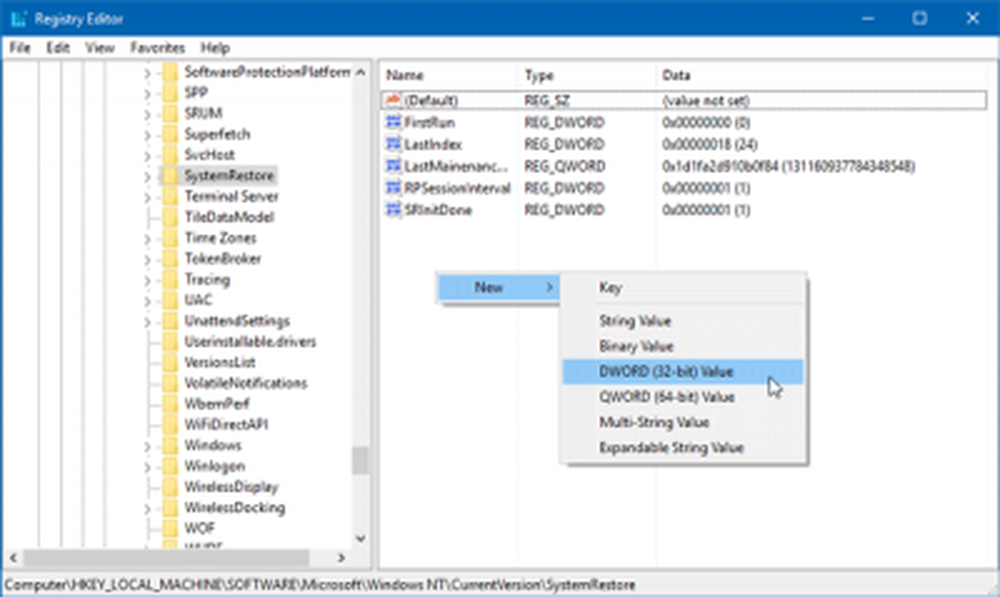
Noem maar op SystemRestorePointCreationFrequency. Standaard zou de sleutelwaarde zijn 0. Verander het niet.
Nu open Taakplanner. Om dit te doen, voert u in taskschd.msc het in je Run-prompt en druk op Enter.
Nu moet je een basistaak maken en plannen.
Aan de rechterkant van Task Scheduler vindt u Maak een taak optie onder acties Tab. Klik erop.
In de Algemeen tab, voer a in Naam, kiezen Voer uit of de gebruiker is aangemeld of niet net zoals Uitgevoerd met de hoogste rechten. Selecteer ook uw Windows-versie in de Configureren voor Menu. Selecteer Windows 10 als u Windows 10 gebruikt.
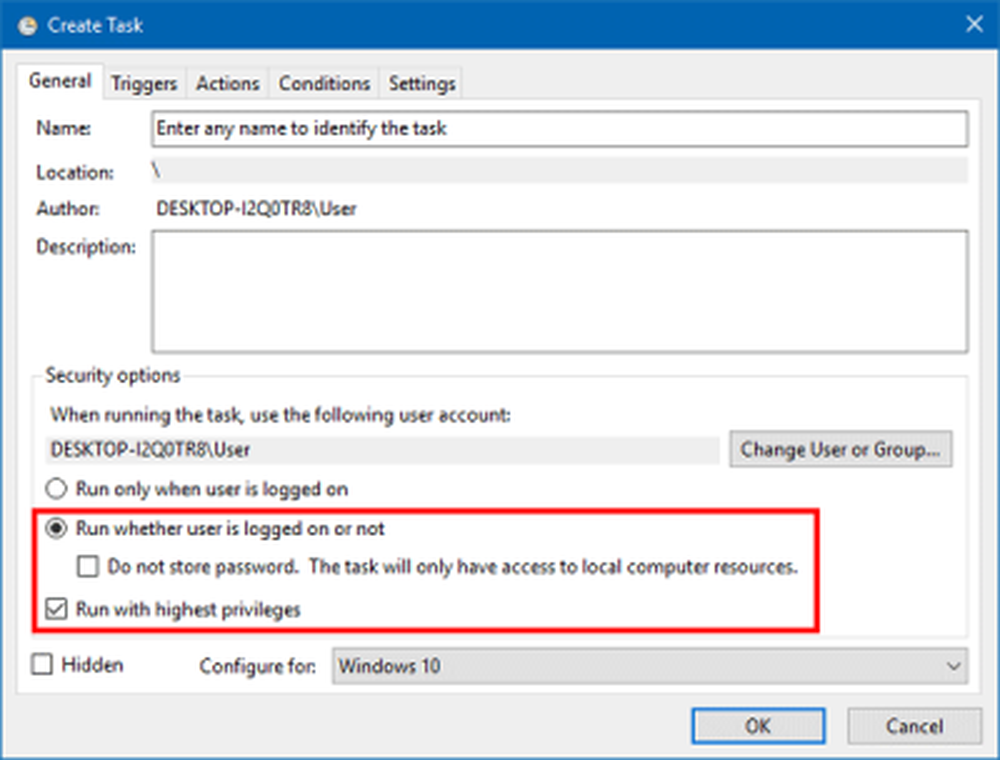
Druk op de OK knop en ga naar triggers tab.
Klik hier op de nieuwe knop. kiezen In de beginfase in de Begin de taak vervolgkeuzemenu en klik op de knop OK.
Ga nu naar acties tab en selecteer nieuwe. Kiezen Start een programma in Actie menu, schrijven Wmic.exe in het vak Programma / script en voer de volgende link in de Voeg argumenten toe doos:
/ Namespace: \\ root \ default Path SystemRestore Call CreateRestorePoint "Startup Restore Point", 100, 7
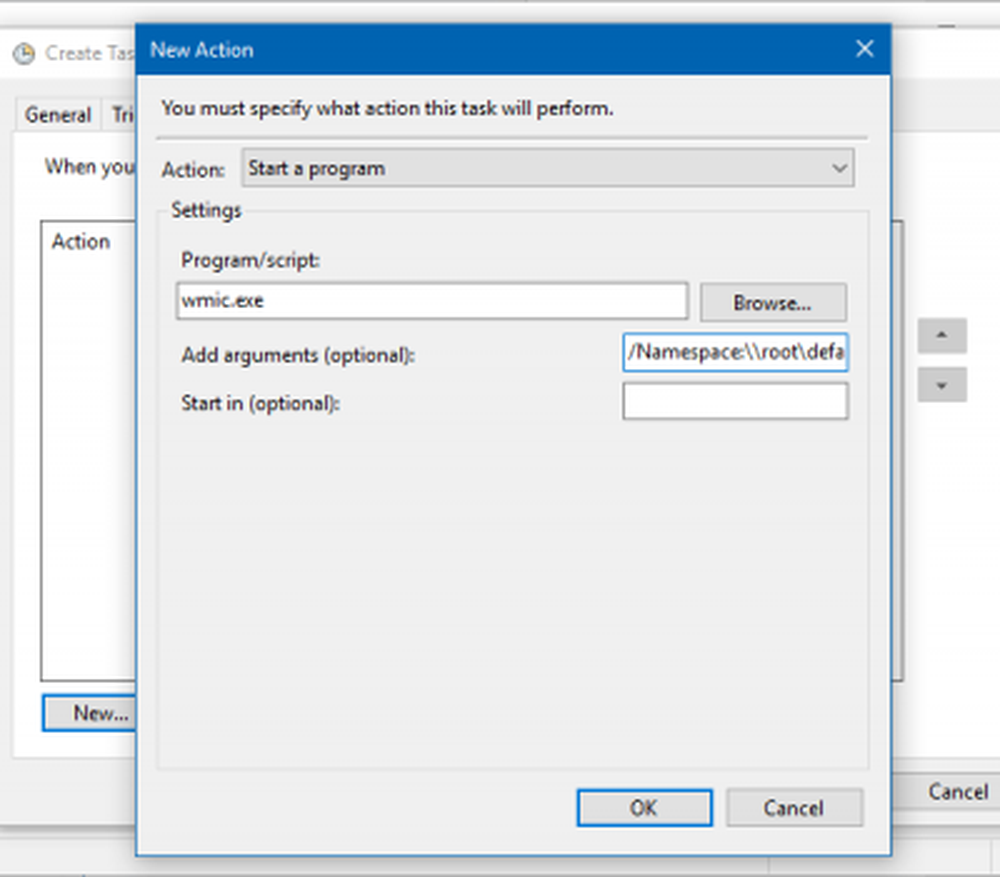
Ter informatie kunt u het "Startup Restore Point" in de bovenstaande tekst vervangen door een andere naam naar keuze. Wat u ook kiest, is de naam van het gemaakte systeemherstelpunt.
Klik op de knop OK en ga naar Voorwaarden tab. Schakel hier de gekozen optie uit Start de taak alleen als de computer op netstroom werkt en druk op de OK-knop.
Nu moet je je gebruikersnaam en wachtwoord invoeren.
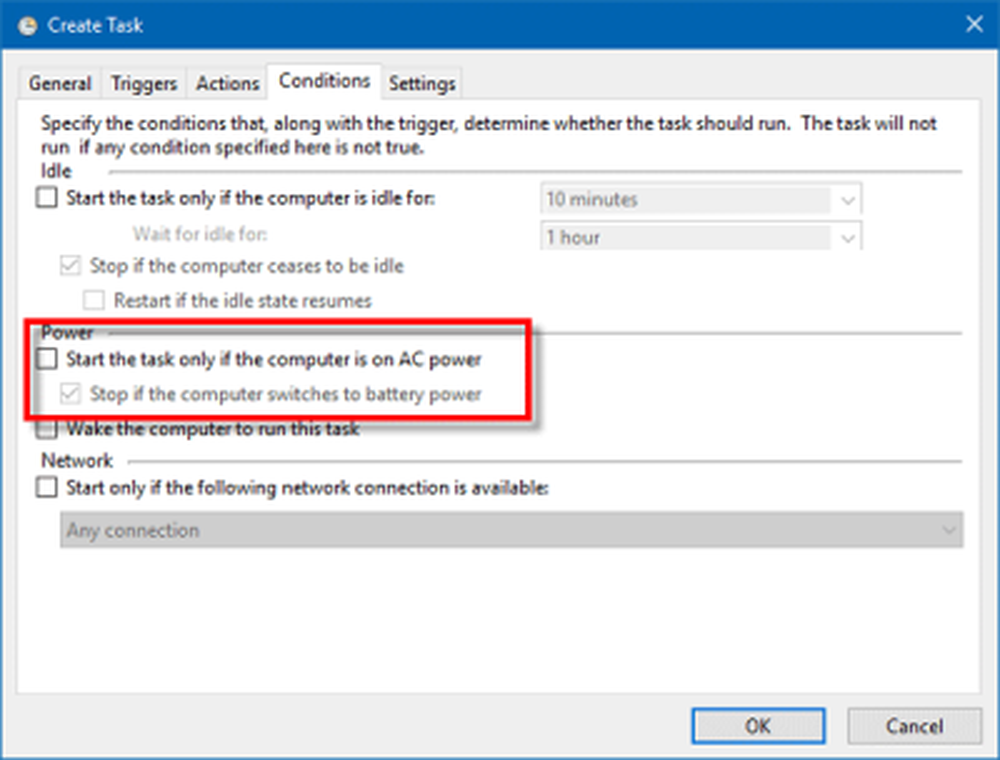
Dat is het!
Wanneer u nu uw computer opent, wordt er automatisch een nieuw systeemherstelpunt gemaakt. Als u dit wilt stoppen, moet u de taak gewoon uit de Taakplanner verwijderen.
Ik hoop dat dit voor je werkt!
Met onze freeware Quick Restore Maker kunt u handmatig systeemherstelpunten maken met een enkele klik. Misschien wil je het ook eens proberen.



